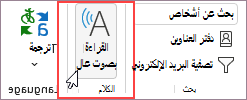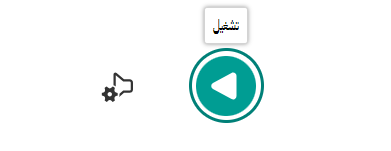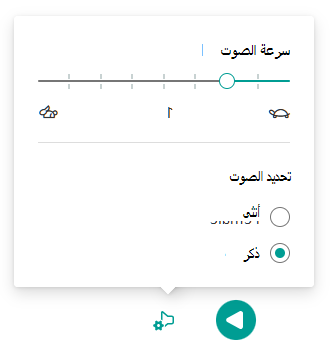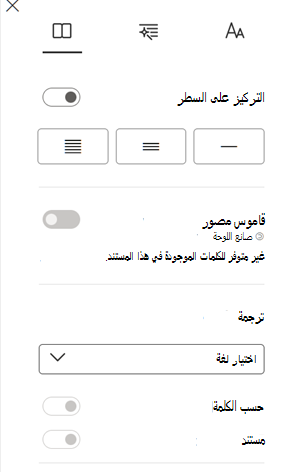هام: قام Outlook Mobile بإيقاف تشغيل ميزة "رسائل البريد الإلكتروني الخاصة بي" في يونيو 2024. لمعرفة المزيد، راجع انتهاء دعم Cortana.
هناك العديد من الأسباب للاستماع إلى رسالة بريد إلكتروني، مثل التدقيق أو تعدد المهام أو زيادة الفهم والتعلم. يجعل Outlook الاستماع ممكنا باستخدام قدرة تحويل النص إلى كلام (TTS) لجهازك على تشغيل النص المكتوب مرة أخرى ككلمات منطوقة.
هناك أدوات متعددة للاستماع إلى رسائل البريد الإلكتروني في Outlook:
-
قراءة بصوت عال يقرأ كل أو جزء من بريدك الإلكتروني.
-
يقرأ الكلام النص الذي حددته فقط. يتوفر التحدث لنظام التشغيل Windows فقط. لمزيد من المعلومات حول الكلام، راجع استخدام ميزة الكلام لتحويل النص إلى كلام لقراءة النص بصوت عال.
-
الكلام هو ميزة مضمنة لإمكانية وصول ذوي الاحتياجات الخاصة في MacOS. عند إعداد تفضيلات الكلام في تفضيلات نظام Mac، يمكنك تحديد النص وقراءته بالضغط على مجموعة لوحة مفاتيح قمت بتعريفها.
تشغيل القراءة بصوت عال أو إيقاف تشغيلها في Outlook الكلاسيكي
-
حدد خيارات > الملفات > إمكانية الوصول.
-
ضمن خيارات عرض التطبيق، حدد خانة الاختيار إظهار القراءة بصوت عال أو قم بإلغاء تحديدها.
السماح ل Outlook بقراءة رسائلك إليك
في علامة التبويب الصفحة الرئيسية ، حدد قراءة بصوت عال. تظهر عناصر تحكم القراءة بصوت عال في أعلى اليمين ويتم تشغيلها بشكل افتراضي.
-
لإيقاف القراءة بصوت عال مؤقتا، حدد إيقاف مؤقت.
-
للانتقال من فقرة إلى أخرى، حدد السابق أو التالي.
-
لإنهاء القراءة بصوت عال، حدد إيقاف (x).
تشغيل القراءة بصوت عال في رسالة بريد إلكتروني مفتوحة
في علامة التبويب رسالة ، في المقطع الشامل ، حدد قراءة بصوت عال.
تغيير إعدادات القراءة بصوت عال
حدد أيقونة الترس في عناصر التحكم في أعلى اليمين.
-
استخدم شريط تمرير سرعة القراءة لتغيير سرعة القراءة.
-
ضمن تحديد الصوت، حدد الصوت الذي تريده.
اختصارات لوحة المفاتيح
يمكنك بسهولة التحكم في القراءة بصوت عال باستخدام اختصارات لوحة المفاتيح التالية في Windows:
|
CTRL + Alt + مسافة |
بدء القراءة بصوت عال |
|
CTRL + مسافة |
تشغيل القراءة بصوت عال أو إيقافها مؤقتا |
|
CTRL + سهم لليسار |
التخطي إلى بداية الفقرة السابقة |
|
CTRL + سهم لليمين |
التخطي للأمام إلى بداية الفقرة التالية |
زيادة سرعة القراءة
الاستماع إلى مستنداتك باستخدام التحدث
"تحدث" هو ميزة مضمنة في Word وOutlook وPowerPoint وOneNote. لا يقرأ الكلام بصوت عال سوى النص الذي تحدده. تقرأ القراءة بصوت عال المستند بأكمله بدءا من موقع المؤشر مثل كتاب صوتي.
لاستخدام Speak:
-
حدد كلمة أو كتلة نص في المستند.
-
في شريط أدوات الوصول السريع، حدد أيقونة النص المحدد تحدث.
تلميح: للحصول على إرشادات حول كيفية إضافة الأيقونة "كلام" إلى شريط أدوات الوصول السريع، راجع مقالة التعليمات استخدام ميزة الكلام لتحويل النص إلى كلام لقراءة النص بصوت عال.
اللغات المعتمدة
تستخدم القراءة بصوت عال لغة التدقيق التي تم تعيينها للمستند. لتغيير اللغة، راجع مقالة التعليمات إصلاح قراءة تحويل النص إلى كلام بلغة خاطئة.
اصوات
اعتمادا على النظام الأساسي الخاص بك، يستخدم تحويل النص إلى كلام (TTS) البرامج المضمنة في جهازك أو من خلال خدمة Microsoft. ستختلف الأصوات المتاحة بين خدمات TTS. إذا كنت تستخدم القارئ الشامل، فشاهد مقالة التعليمات تنزيل أصوات القارئ الشامل ووضع القراءة والقراءة بصوت عال لمزيد من المعلومات.
يعمل فريقنا على جعل الأصوات تبدو أكثر طبيعية، لذا استمر في البحث عن تحسينات.
استكشاف الأخطاء وإصلاحها
إذا لم تتمكن من رؤية القراءة بصوت عال متوفرا، فتأكد من تسجيل الدخول إلى حساب Microsoft 365، ثم حاول إعادة تشغيل Outlook أو تسجيل الخروج والعودة.
الخصوصية
لا تقوم القراءة بصوت عال بتخزين المحتوى أو البيانات الصوتية. تستخدم Microsoft المحتوى الخاص بك فقط لتزويدك بنتائج الصوت. لمزيد من المعلومات حول التجارب التي تحلل المحتوى الخاص بك، راجع التجارب المتصلة في Office.
تشغيل القراءة بصوت عال أو إيقاف تشغيلها في Outlook
ملاحظة: القراءة المضمنة بصوت عال التي تقوم بتشغيل بريدك الإلكتروني مباشرة من جزء القراءة غير مدعومة حاليا. يمكنك استخدام قراءة بصوت عال بديل كجزء من تجربة القارئ الشامل.
تشغيل القراءة بصوت عال
-
حدد عرض.
-
حدد القارئ الشامل
-
الضغط على الزر تشغيل في أسفل الشاشة
إيقاف تشغيل القراءة بصوت عال
أثناء عرض شاشة القارئ الشامل، اضغط على مفتاح Exit أو مفتاح Esc.
إيقاف القراءة مؤقتا والتنقل فيها بصوت عال
-
لتشغيل القراءة بصوت عال أو إيقافها مؤقتا، اضغط على زر التشغيل/الإيقاف المؤقت في أسفل الشاشة.
-
للانتقال إلى أجزاء مختلفة من الرسالة، انقر فوق الكلمة المطلوبة حيث تريد بدء القراءة.
اختصارات لوحة المفاتيح
يمكنك بسهولة التحكم في القراءة بصوت عال باستخدام اختصارات لوحة المفاتيح التالية:
|
Ctrl + مسافة |
تشغيل القراءة بصوت عال أو إيقافها مؤقتا |
|
مفتاح الإدخال "Enter" |
أدخل وضع التنقل في المحتوى عندما يكون التركيز على جزء القراءة |
|
Tab |
الانتقال إلى الكلمة التالية |
|
Shift + Tab |
الانتقال إلى الكلمة السابقة |
|
Esc |
إنهاء القراءة بصوت عال |
ضبط سرعة الصوت ونوع الصوت
سرعة الصوت
1. حدد إعدادات الصوت.
2. ضمن سرعة الصوت، اضبط شريط التمرير بين بطيء وسريع.
تحديد الصوت
1. حدد إعدادات الصوت.
2. ضمن تحديد الصوت، اختر الصوت الذي تفضله.
ملاحظة: للتعرف على كيفية إضافة المزيد من الأصوات، راجع تنزيل اللغات والأصوات القارئ الشامل ووضع القراءة والقراءة بصوت عال.
ترجمة البريد الإلكتروني
-
حدد تفضيلات القراءة في الزاوية العلوية اليمنى
-
ضمن القسم ترجمة في الأسفل، حدد اختيار لغة
-
بمجرد اختيار لغة، يمكنك تحديد ما إذا كنت تريد الترجمة بالكلمة أو ترجمة المستند الكامل
الترجمة حسب Word
قم بتشغيل زر التبديل "حسب الكلمة" في قائمة تفضيلات القراءة للاحتفاظ بالبريد الإلكتروني بلغته الأصلية، مما يسمح لك بتحديد الكلمات وسماعها باللغة التي اخترتها.
ترجمة حسب المستند
قم بتشغيل مفتاح التبديل "مستند" في قائمة تفضيلات القراءة لترجمة البريد الإلكتروني الكامل، مما يسمح لك بتشغيل البريد الإلكتروني باللغة التي اخترتها.
استكشاف الأخطاء وإصلاحها
إذا لم تتمكن من رؤية القراءة بصوت عال متوفرا، فتأكد من تسجيل الدخول إلى حساب Microsoft 365، ثم حاول إعادة تشغيل Outlook أو تسجيل الخروج والعودة.
الخصوصية
لا تقوم القراءة بصوت عال بتخزين المحتوى أو البيانات الصوتية. تستخدم Microsoft المحتوى الخاص بك فقط لتزويدك بنتائج الصوت. لمزيد من المعلومات حول التجارب التي تحلل المحتوى الخاص بك، راجع التجارب المتصلة في Microsoft 365.
تشغيل القراءة بصوت عال أو إيقاف تشغيلها في Outlook for Web
ملاحظة: القراءة المضمنة بصوت عال التي تقوم بتشغيل بريدك الإلكتروني مباشرة من جزء القراءة غير مدعومة حاليا. يمكنك استخدام قراءة بصوت عال بديل كجزء من تجربة القارئ الشامل.
تشغيل القراءة بصوت عال
-
حدد عرض.
-
حدد القارئ الشامل
-
الضغط على الزر تشغيل في أسفل الشاشة
إيقاف تشغيل القراءة بصوت عال
أثناء عرض شاشة القارئ الشامل، اضغط على مفتاح Exit أو مفتاح Esc.
إيقاف القراءة مؤقتا والتنقل فيها بصوت عال
-
لتشغيل القراءة بصوت عال أو إيقافها مؤقتا، اضغط على زر التشغيل/الإيقاف المؤقت في أسفل الشاشة.
-
للانتقال إلى أجزاء مختلفة من الرسالة، انقر فوق الكلمة المطلوبة حيث تريد بدء القراءة.
اختصارات لوحة المفاتيح
يمكنك بسهولة التحكم في القراءة بصوت عال باستخدام اختصارات لوحة المفاتيح التالية:
|
Ctrl + مسافة |
تشغيل القراءة بصوت عال أو إيقافها مؤقتا |
|
مفتاح الإدخال "Enter" |
أدخل وضع التنقل في المحتوى عندما يكون التركيز على جزء القراءة |
|
Tab |
الانتقال إلى الكلمة التالية |
|
Shift + Tab |
الانتقال إلى الكلمة السابقة |
|
Esc |
إنهاء القراءة بصوت عال |
ضبط سرعة الصوت ونوع الصوت
سرعة الصوت
1. حدد إعدادات الصوت.
2. ضمن سرعة الصوت، اضبط شريط التمرير بين بطيء وسريع.
تحديد الصوت
1. حدد إعدادات الصوت.
2. ضمن تحديد الصوت، اختر الصوت الذي تفضله.
ملاحظة: للتعرف على كيفية إضافة المزيد من الأصوات، راجع تنزيل اللغات والأصوات القارئ الشامل ووضع القراءة والقراءة بصوت عال.
ترجمة البريد الإلكتروني
-
حدد تفضيلات القراءة في الزاوية العلوية اليمنى
-
ضمن القسم ترجمة في الأسفل، حدد اختيار لغة
-
بمجرد اختيار لغة، يمكنك تحديد ما إذا كنت تريد الترجمة بالكلمة أو ترجمة المستند الكامل
الترجمة حسب Word
قم بتشغيل زر التبديل "حسب الكلمة" في قائمة تفضيلات القراءة للاحتفاظ بالبريد الإلكتروني بلغته الأصلية، مما يسمح لك بتحديد الكلمات وسماعها باللغة التي اخترتها.
ترجمة حسب المستند
قم بتشغيل مفتاح التبديل "مستند" في قائمة تفضيلات القراءة لترجمة البريد الإلكتروني الكامل، مما يسمح لك بتشغيل البريد الإلكتروني باللغة التي اخترتها.
استكشاف الأخطاء وإصلاحها
إذا لم تتمكن من رؤية القراءة بصوت عال متوفرا، فتأكد من تسجيل الدخول إلى حساب Microsoft 365، ثم حاول إعادة تشغيل Outlook أو تسجيل الخروج والعودة.
الخصوصية
لا تقوم القراءة بصوت عال بتخزين المحتوى أو البيانات الصوتية. تستخدم Microsoft المحتوى الخاص بك فقط لتزويدك بنتائج الصوت. لمزيد من المعلومات حول التجارب التي تحلل المحتوى الخاص بك، راجع التجارب المتصلة في Microsoft 365.